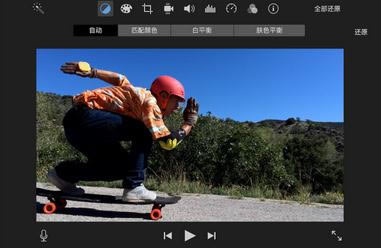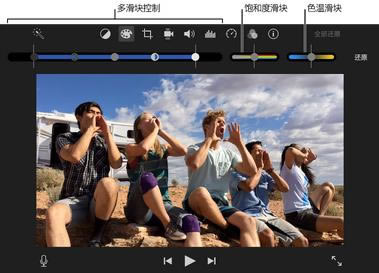iMovie影片颜色如何调整 iMovie影片颜色彩整图文教程
发表时间:2022-09-17 来源:学卫网整理相关软件相关文章人气:
关于电脑装机必须的软件,比如windows office系列办公软件、网页浏览器、杀毒软件、安全防护软件、刻录软件、压缩软件、下载工具、多媒体播放软件、多媒体编辑软件、输入法、图片查看和处理软件、聊天沟通工具、系统工具与驱动补丁工具等。
有的用户想要了解关于影片片段颜色调整的相关设置,小编整理了iMovie影片颜色调整教程,如果你还不知道iMovie影片颜色怎么调整,那就赶紧来了解下具体的操作步骤吧。
想要了解更多iMovie教程请戳:
iMovie影片颜色自动调整教程:
在浏览器或时间线中,选择片段或范围。
若要显示颜色平衡控制,请点按“颜色平衡”按钮。

点按“自动”按钮。
片段的颜色值将自动调整,从而移除任何色偏和最大化对比度。选择片段时,“颜色平衡”和“自动”按钮都将高亮显示,以指明您已应用自动颜色调整。
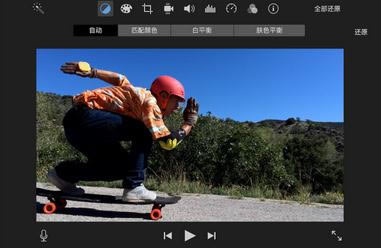
若要移除更改,请点按颜色平衡控制右侧的“还原”按钮。
iMovie影片颜色手动调整教程:
在浏览器或时间线中,选择片段或范围。
若要显示色彩校正控制,请点按“色彩校正”按钮。

色彩校正控制包括一个多滑块控制、一个“饱和度”滑块和一个“色温”滑块。
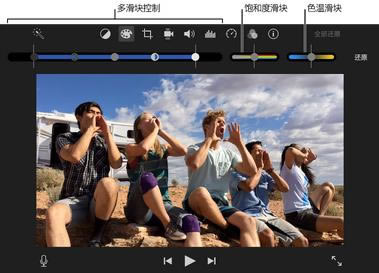
请执行以下任一项操作:
调整阴影:拖移多滑块控制中的黑色滑块。
调整亮度:拖移多滑块控制中的灰色滑块。
调整对比度:拖移多滑块控制中的任一半月形滑块。
调整高亮:拖移多滑块控制中的白色滑块。
调整颜色饱和度:拖移“饱和度”滑块。
调整色温:拖移“色温”滑块。
以上就是小编带来的iMovie影片颜色调整步骤解析了,上面提供了两种方法,手动和自动,看你比较喜欢哪一种操作吧~有需要的用户可以全部掌握起来哦。
装机软件,全自动在线安装过程,无需电脑技术,小白在家也可自己完成安装,纯净稳定,装机必备之选!
软件推荐: